
Enregistrer un fichier au format PDF dans Illustrator, Photoshop ou InDesign
mardi 24 juin 2025Pour bien préparer votre impression, mieux vaut enregistrer vos fichiers au format PDF. De quoi vous garantir une impression répondant toujours parfaitement à vos attentes. Dans cet article de blog, nous vous expliquons comment enregistrer votre design au format PDF, et ce, dans trois programmes connus : Illustrator, Photoshop et InDesign.
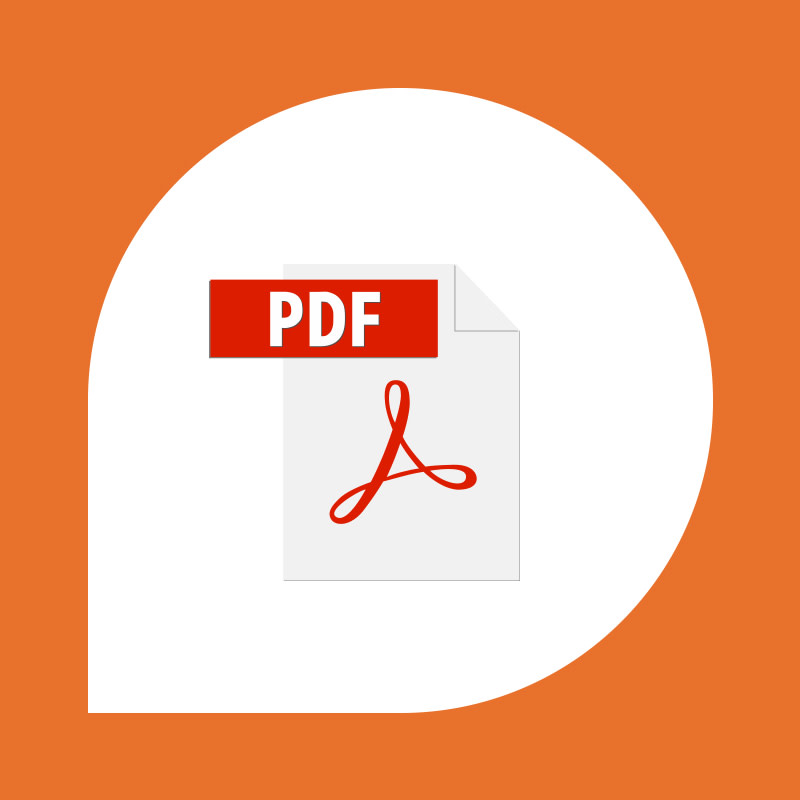
Pourquoi PDF ?
Rien de plus contrariant qu’un imprimé différent de ce que vous aviez imaginé. Les fichiers PDF sont une valeur sûre en termes d’impression. Avec un fichier PDF, vous vous garantissez en effet une impression telle que vous l’avez conçue. Les couleurs sont automatiquement converties de RVB à CMJN. Quant aux transparences, elles sont aplaties. Avec un PDF, vous vous assurez une impression conforme à vos attentes.
Le PDF/X-4, c’est quoi et pourquoi est-il si important ?
Le PDF/X-4 est un type de PDF spécifique, souvent utilisé dans le secteur de l’imprimerie, principalement pour la livraison de fichiers aux imprimeurs. Il vous garantit une impression cohérente et fiable de votre design. Ce format exige que toutes les polices et images soient entièrement intégrées dans le fichier. Résultat ? Votre design s’affiche de la même manière sur tous les appareils. En outre, le PDF/X-4 veille à ce que votre fichier ne contienne aucune information cachée, tels des calques ou des objets invisibles, susceptibles de nuire à la qualité de l’impression.
Enregistrer au format PDF dans Illustrator
Illustrator est un programme spécifique qui permet de travailler avec des images vectorielles. L’enregistrement au format PDF dans Illustrator vous garantit un design net, quelle que soit la taille de l’impression.
Pour enregistrer un fichier Illustrator au format PDF/X-4:2008, commencez par choisir « Enregistrer sous » et sélectionnez le format PDF. La boîte de dialogue s’ouvre. Optez, dans la boîte de dialogue, pour les options suivantes :
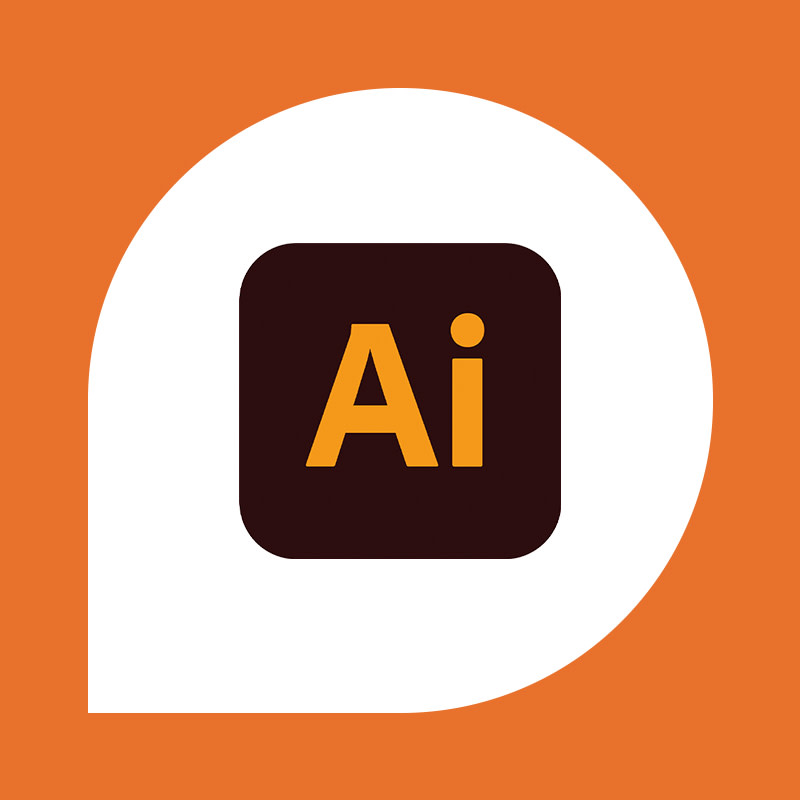
- Choisissez l’option PDF/X-4:2008 dans les paramètres prédéfinis Adobe PDF (Adobe PDF Preset).
- Ensuite, dans la section « Pages », cochez l’option « Toutes ».
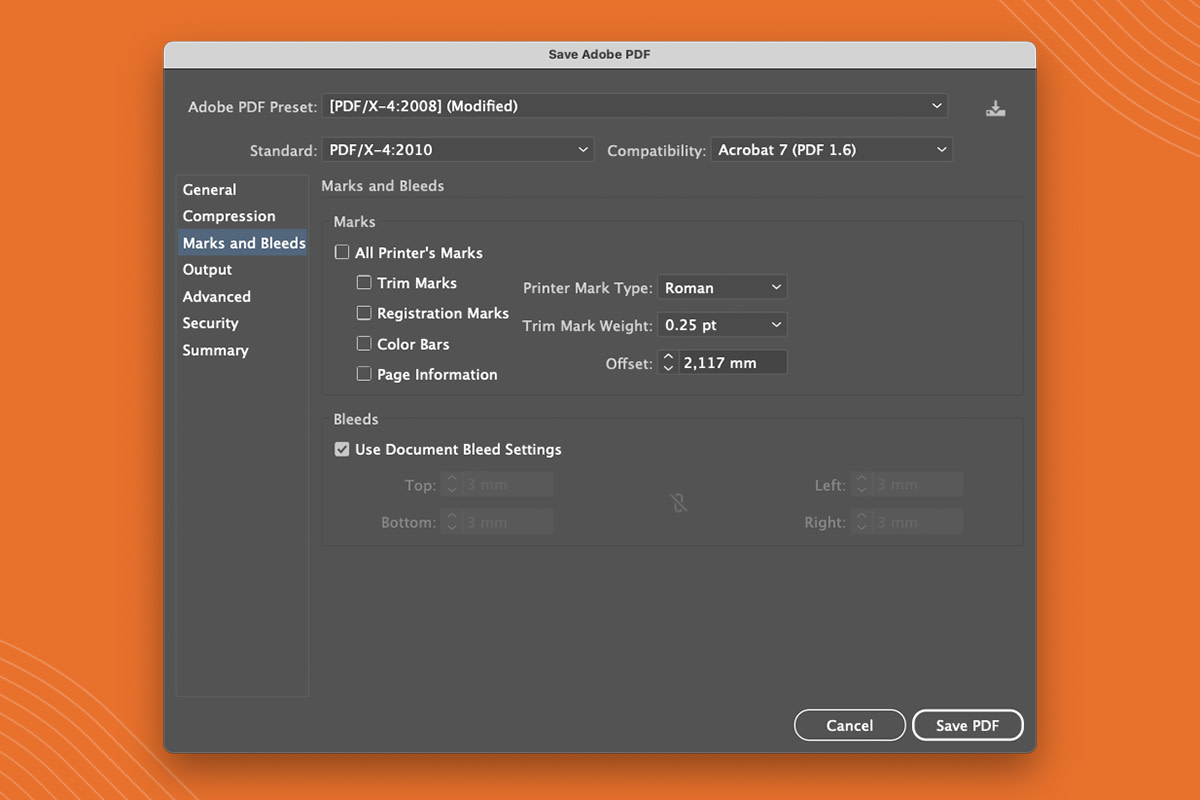
3. Dans le menu de gauche, cliquez sur « Repères et fond perdu » (aussi appelé « Marks and Bleeds » en anglais). Pour un travail d’impression standard, le fond perdu (bleed) recommandé est de 3 mm. Si vous avez bien suivi nos spécifications techniques, vous avez déjà intégré ce fond perdu dans votre fichier. Dans ce cas, cochez « Use Document Settings ».
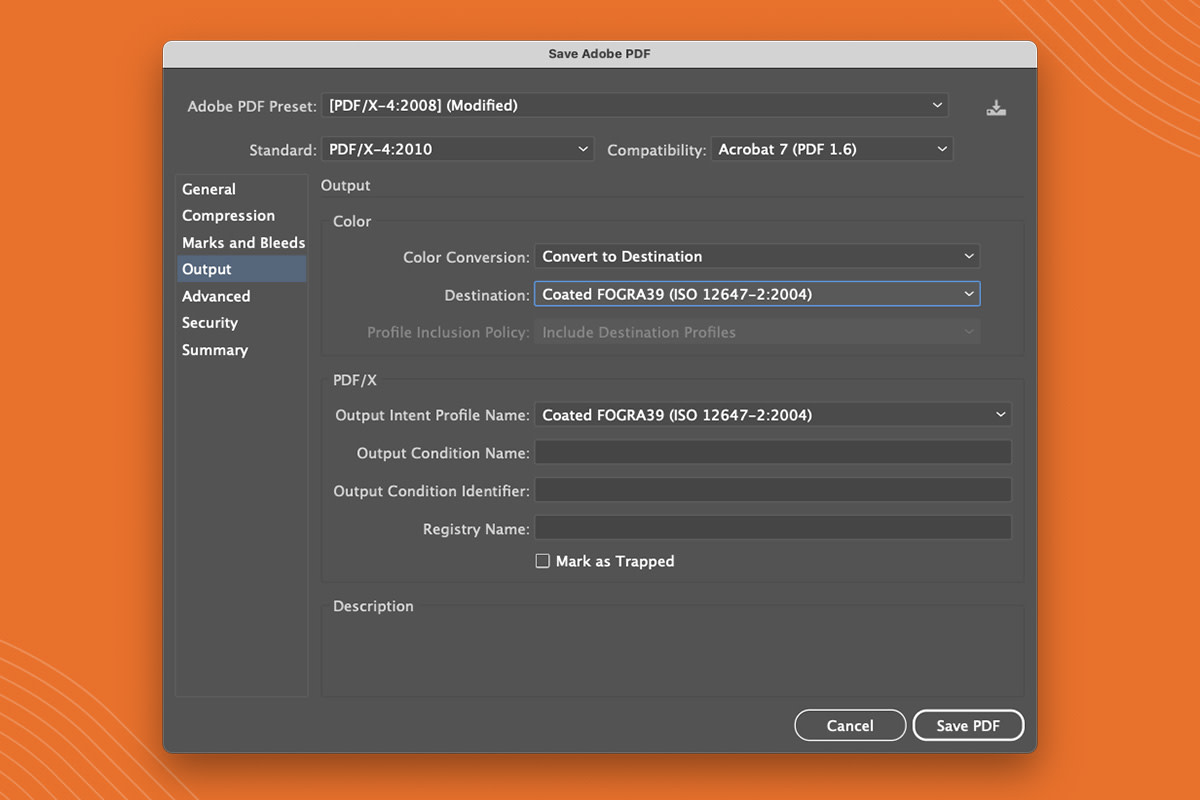
4. Revenez au menu de gauche et choisissez maintenant l’onglet « Output ». Sous la section « Couleur », plusieurs options s’offrent à vous : si vous avez choisi une impression en quadri (CMJN), sélectionnez l’option « Convert To Destination ». Si vous avez commandé une impression en tons directs (PMS), choisissez « Convert To Destination (Preserve Numbers) ». Ensuite, dans le champ « Destination », sélectionnez « Coated FOGRA39 ».
5. Nommez le fichier et enregistrez-le. Votre PDF est fin prêt à être imprimé.
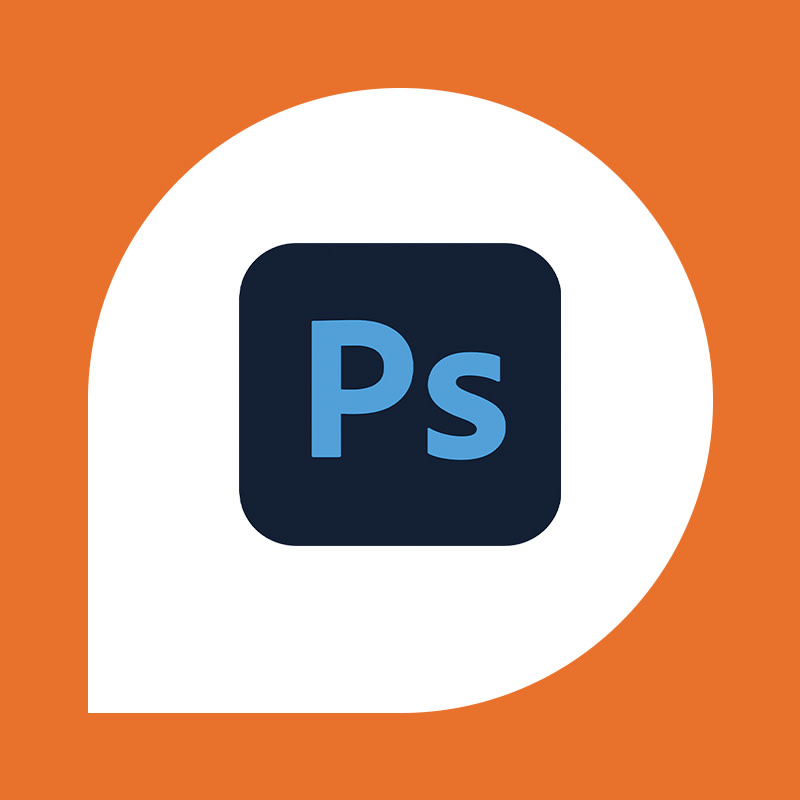
Enregistrer un fichier Photoshop au format PDF
Photoshop travaille avec des images matricielles (pixels), il est donc important de bien vérifier la résolution lors de l’enregistrement au format PDF. De quoi éviter des pertes de netteté.
Votre design est terminé ? Sélectionnez alors « Enregistrer sous » et choisissez Photoshop PDF dans la liste des formats de fichier. Dans la boîte de dialogue, sélectionnez ensuite le paramètre prédéfini PDF/X-4:2008. Revenez ensuite dans le menu de gauche. Comme dans Illustrator, allez dans l’onglet « Output ». Sous la section « Couleur », plusieurs options s’offrent à vous.
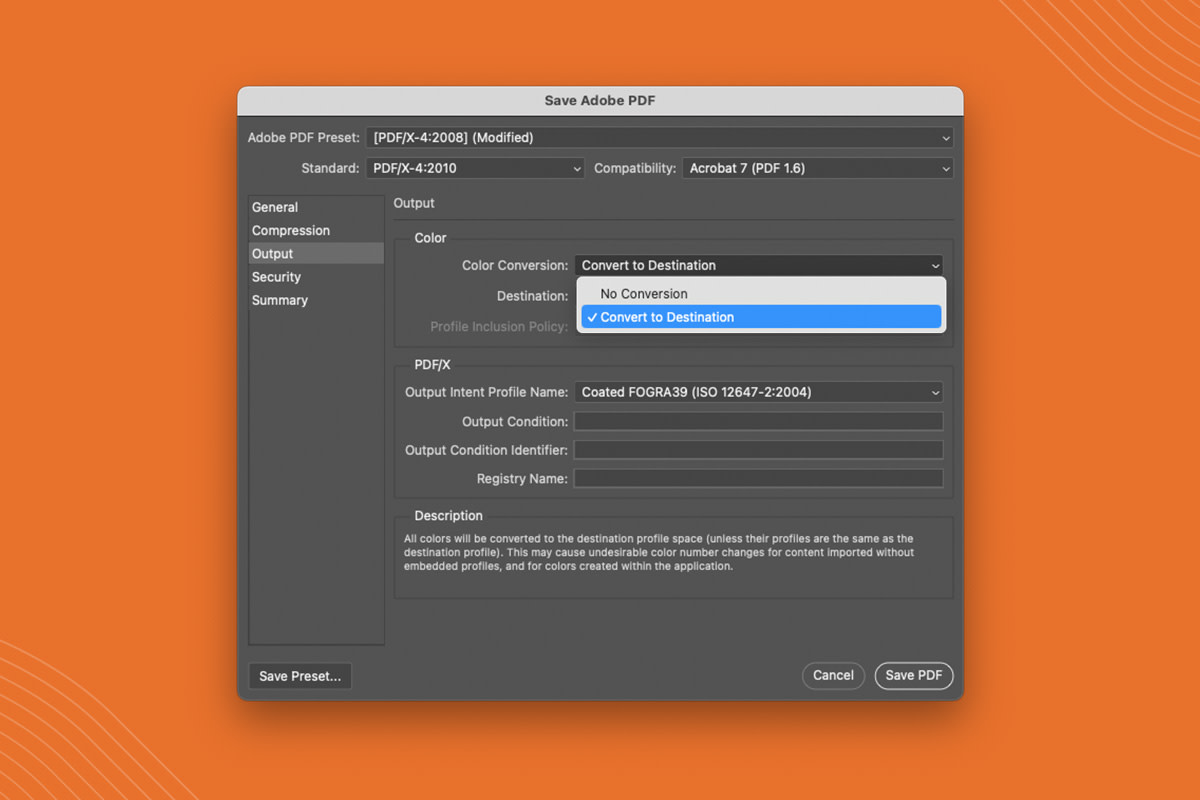
Choisissez l’option « Convert To Destination ». Dans le champ « Destination », sélectionnez ensuite « Coated FOGRA39 ». Votre fichier est maintenant fin prêt à être envoyé à l’imprimeur.
Enregistrer un fichier InDesign au format PDF
InDesign est idéal pour les documents incluant plusieurs pages, tels que les brochures ou les catalogues. Ce type de fichier offre de nombreuses options parfaitement adaptées à l’impression.
Pour enregistrer un fichier InDesign au format PDF/X-4:2008, sélectionnez « Exporter », puis choisissez Adobe PDF (Print) comme format de fichier. Dans la boîte de dialogue d’exportation, sélectionnez le paramètre prédéfini PDF/X-4:2008 sous Paramètres prédéfinis Adobe PDF. Sélectionnez ensuite les paramètres suivants :
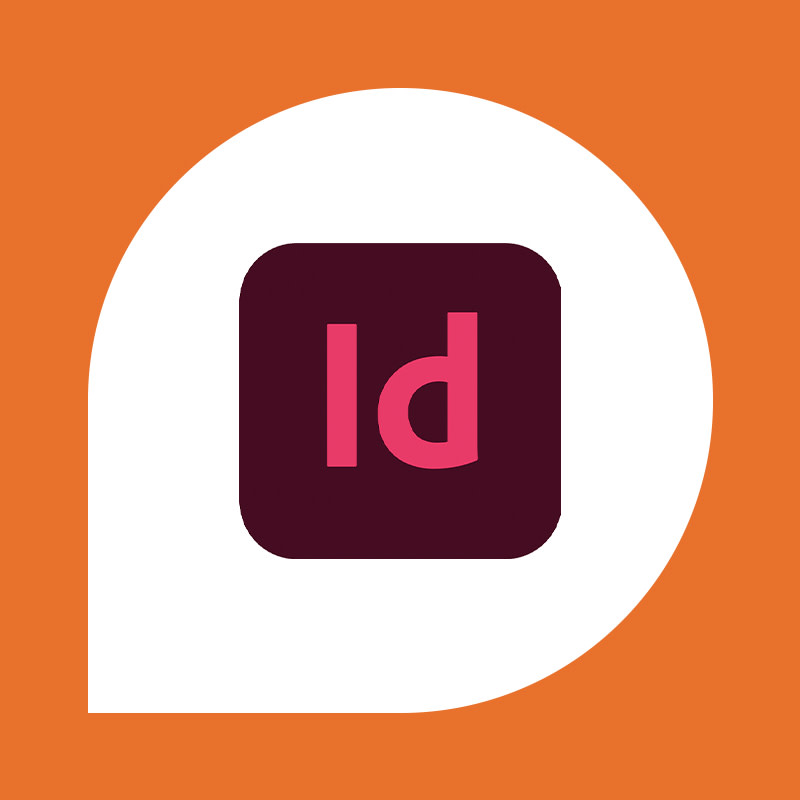
- Dans la section Pages, cochez l’option « Toutes ». C’est fait ?
- Cliquez ensuite sur « Repères et fond perdu » dans le menu de gauche (aussi appelé « Marks and Bleeds » en anglais). Pour une impression standard, le fond perdu (bleed) recommandé est de 3 mm. Si vous avez suivi nos spécifications techniques, il est déjà intégré dans votre document. Dans ce cas, cochez « Use Document Settings ».
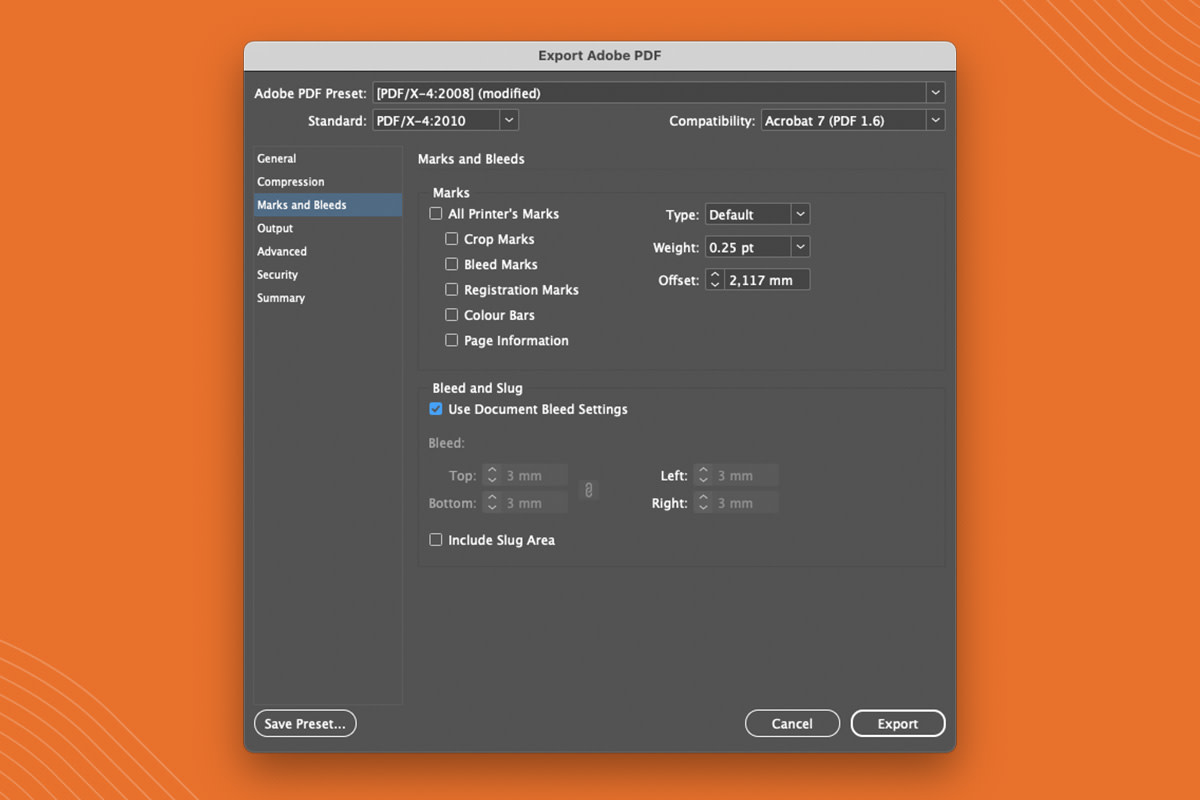
3. Retournez dans le menu de gauche et ouvrez l’onglet « Output ». Sous la rubrique « Couleur », vous verrez plusieurs options. Vous avez opté pour une impression en quadrichromie (CMJN) ? Choisissez l’option « Convert To Destination ». Si vous avez opté pour une impression en tons directs (PMS), choisissez « Convert To Destination (Preserve Numbers) ». Dans le champ « Destination », sélectionnez « Coated FOGRA39 ».
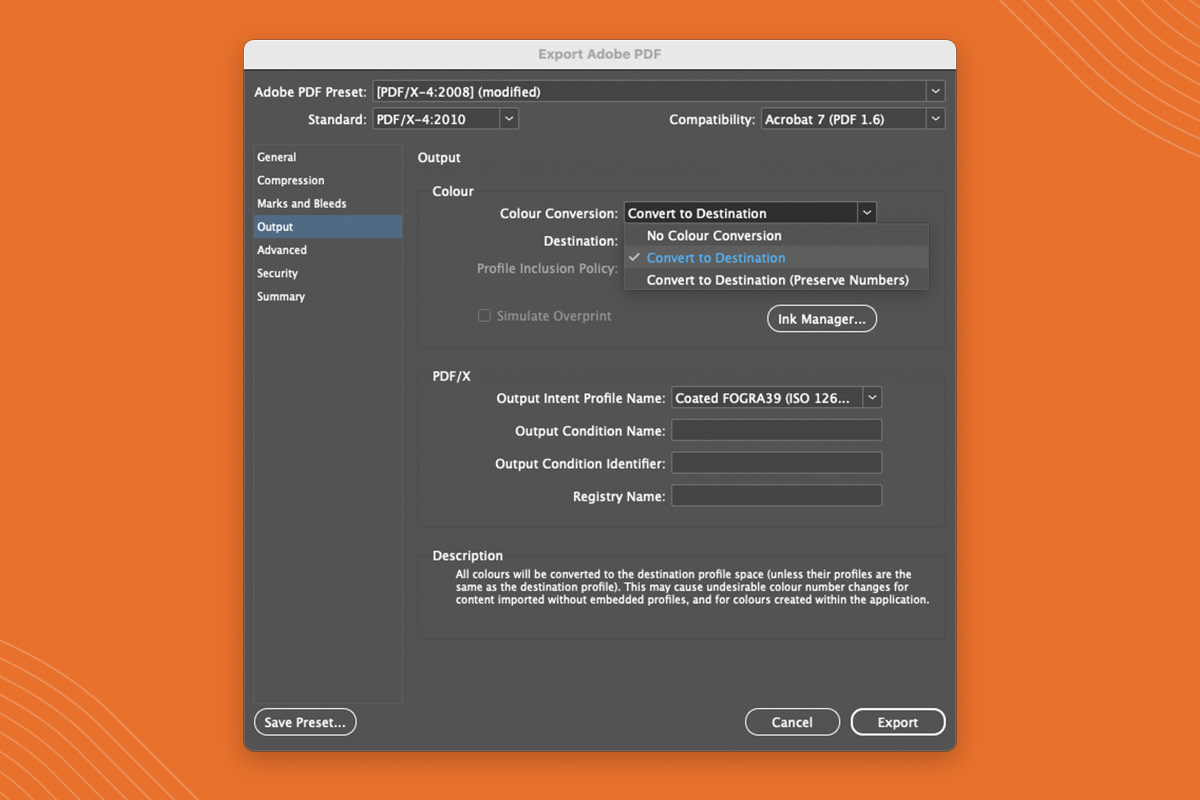
4. Vous pouvez maintenant exporter le fichier. Il se peut que certaines polices ne soient pas incorporées ou converties, en raison de restrictions de licence.
5. Si tout s’est bien passé, vous pouvez désormais envoyer votre PDF !
Finaliser et contrôler
Avant d’envoyer votre fichier à l’imprimeur, il est conseillé de vérifier soigneusement votre PDF. Consultez le fichier sur différents appareils et assurez-vous que tout s’affiche correctement. Cela permet d’éviter les mauvaises surprises à l’impression. N’oubliez pas non plus de relire votre création ainsi que les textes ou faites-les éventuellement relire par un collègue. De quoi vous garantir un design imprimé à la perfection.
Lisez aussi : Imprimez sans erreur grâce à ces conseils pratiques !
Vous avez d’autres questions ? N’hésitez pas à nous contacter.